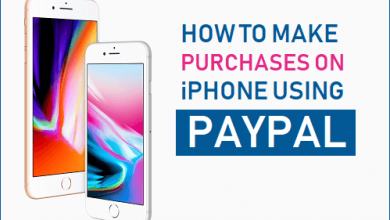Как AirDrop с Mac на iPhone — поддерживается iOS 14

[ad_1]
📱⭐
Вы также можете прочитать это руководство в французский.

Apple Inc. представила услугу AirDrop с выпуском Mac OS Lion (Mac OS X 10.7), а затем и iOS 7. AirDrop как служебное программное обеспечение открывает доступ к солнечному свету, когда дело доходит до наслаждения одним из самых захватывающих аспектов бесконечности. технологий, а именно обмена.
Раньше пользователи Apple могли обмениваться файлами только с Mac на Mac или с устройства iOS на устройство iOS с помощью AirDrop. Однако с выпуском OS X Yosemite пользователи Apple наконец-то смогли использовать AirDrop с Mac на iPhone и другие устройства iOS и даже наоборот.
AirDrop позволяет пользователям Apple обмениваться фотографиями, видео, местами и другими файлами по беспроводной сети с одного устройства Apple на другое совместимое устройство Apple. Одноранговая система AirDrop использует высокоскоростной протокол для отправки данных через Bluetooth 4.0 и Wi-Fi на устройства Apple, которые находятся в непосредственной близости друг от друга (в пределах 30 футов).
- Часть 1: Что вам нужно? Проверьте, поддерживают ли ваши устройства AirDrop
- Часть 2: Как AirDrop с Mac на iPhone/iPad/iPod touch
- Часть 3: AirDrop Mac на iPhone не работает? Попробуйте эти советы по устранению неполадок
- Часть 4. Что делать, если AirDrop Mac на iPhone по-прежнему не работает после устранения неполадок
Что вам нужно? Проверьте, поддерживают ли ваши устройства AirDrop
Чтобы успешно выполнить AirDrop Mac на iPhone и другие устройства iOS, вам необходимо проверить, поддерживают ли ваши устройства AirDrop. AirDrop может работать на ваших устройствах только в том случае, если они поддерживают более новый набор микросхем Bluetooth и новый набор микросхем Wi-Fi.

Системные требования AirDrop
Ниже перечислены полные спецификации, необходимые для того, чтобы ваш Mac мог использовать AirDrop для iPhone, iPod Touch или iPad:
- MacBook Air середины 2012 года и более новые поколения;
- MacBook Pro середины 2012 года и более новые поколения;
- iMac конца 2012 г. и более новые поколения;
- Mac Mini конца 2012 г. и более новые поколения;
- Mac Pro конца 2013 г. и более новые поколения;
- MacBook с 12-дюймовым дисплеем Retina, начало 2015 года.
Чтобы использовать AirDrop с Mac на устройства iOS, на ваших устройствах должна быть установлена OS X Yosemite и более поздних версий для Mac и iOS 8 и более поздних версий для iPhone, iPad или iPod Touch.
Два способа проверить поддержку AirDrop на вашем Mac
Если вы хотите узнать, поддерживает ли ваш Mac AirDrop:
- Нажмите на Меню и выберите Об этом Mac;
- Запустить Окно системной информации нажав на Системный отчет;
- Под Сеть заголовок выберите Вай-фай вариант;
- В разделе «Интерфейсы» найдите AirDrop. Если запись в AirDrop читается как «Поддерживается», значит, чипсет Wi-Fi вашего Mac совместим с AirDrop.

Другая альтернатива заключается в поиске в меню Go Finder. Если AirDrop указан в параметрах на вкладке «Перейти», ваш Mac совместим с AirDrop.

Как AirDrop с Mac на iPhone/iPad/iPod touch
Когда вы включаете AirDrop, Bluetooth и Wi-Fi также автоматически включаются. Кроме того, вы можете включить беспроводную связь Bluetooth и Wi-Fi, и это автоматически активирует AirDrop (если ваше устройство поддерживает AirDrop). Обратите внимание, что AirDrop по-прежнему будет работать независимо от того, используют ли Mac и iPhone разные сети Wi-Fi.
Шаг 1. Включите AirDrop на устройствах iOS.
- Проведите вверх от нижней части экрана на iPhone, чтобы получить доступ Центр управления;
- Нажмите на AirDrop икона, представляющая собой набор концентрических колец с вырезанным снизу срезом;
- Нажмите на любой Каждый или Только контактыв зависимости от того, от кого или что вы хотите получить.

Шаг 2. Включите AirDrop на Mac и отправляйте файлы
- Идти к Искатель > Перейти.
- В боковом меню нажмите на AirDrop и принимающий iPhone должен отображаться в виде кружка с именем iPhone под ним в списке AirDrop на Mac.
- Откройте новый Искатель окно и найдите файлы, которые вы хотите отправить на целевой iPhone.
- Начните перетаскивать эти файлы в целевой круг iPhone, как показано в списке окна AirDrop на Mac.

Вы также можете использовать функцию «Поделиться» в собственных или стандартных приложениях Mac (например, Safari, Contacts, Notability, Photos) или даже в сторонних приложениях (например, Evernote и Camera+).
Шаг 3: Получите файлы
Вернувшись на свой iPhone, вы получите приглашение принять файл:
- Если файл, полученный с Mac, является изображением или видеофайлом, после нажатия Приниматьполученный файл появится в вашем Фото приложение под Фотопленка;
- Если полученный файл представляет собой документ, такой как PDF или документ Word, или другие подобные файлы, появится всплывающее окно с параметрами того, с чем вы хотите открыть данные AirDrop, или вы также можете выбрать «Сохранить в iCloud Drive» вариант.

AirDrop Mac на iPhone не работает? Советы по устранению неполадок
Теперь, когда вы знаете, как выполнить airDrop с Mac на iPhone, давайте рассмотрим некоторые очень важные советы, которые вам нужно помнить, чтобы устранять неполадки с функциями AirDrop и связанные с ними проблемы.
Советы по устранению неполадок, связанных с сообщением «Устройство не обнаружено»
- Всегда следите за тем, чтобы устройства находились на расстоянии не более 9 метров друг от друга, а лучше меньше.
- Удалите препятствия, такие как физические объекты, из пространства между обоими устройствами во время передачи.
- Чтобы решить проблемы с обнаружением, рекомендуется всегда использовать параметр «Все» на вкладке «Разрешить мне быть обнаруженным».
- Если вы выберете «Только контакты» на вкладке «Разрешить мне быть обнаруженным», вы должны убедиться, что оба устройства вошли в iCloud.
- Убедитесь, что Wi-Fi и Bluetooth включены. Это не обязательно, но помогает, если оба устройства подключены к одной сети Wi-Fi или сети.
- Деактивируйте режим полета, потому что если он активирован, он отключает беспроводной прием.
- Отключите «Блокировать все входящие подключения» на вкладке «Брандмауэр» вашей системы Mac.
- Удалите пробелы, специальные символы (например, # или @) и международные символы (например, $ или £) из имен вашего Mac, iPhone, сетей Wi-Fi и Bluetooth.
- Войдите в iCloud и выйдите из него, если вы выбрали вариант «Только контакты» на вкладке «Разрешить мне быть обнаруженным».
Советы по устранению неполадок «Отправка или получение файлов не удалась»
- Держите экран iPhone включенным, иначе AirDrop перестанет работать, и его значок не появится на Mac.
- Отключите режим «Не беспокоить» на своем iPhone, потому что он делает ваше устройство недоступным.
- Отключите персональную точку доступа, потому что для обоих требуется Wi-Fi.
- Если вы собираетесь использовать собственное приложение или стороннее приложение, убедитесь, что оно поддерживает AirDrop.
- iOS AirDrop был разработан для автоматического открытия полученных файлов в соответствующем приложении, поэтому, если вы получаете сообщение об ошибке передачи при попытке отправить несколько файлов, это потому, что эти файлы не одного типа. AirDrop не поддерживает передачу нескольких файлов.
- И, наконец, если ничего не помогает, переустановите iOS и OS X на своих устройствах.
Что делать, если AirDrop Mac на iPhone все еще не работает
Испробовали все советы по устранению неполадок, которые мы перечислили выше, но по-прежнему возникают проблемы с AirDrop с Mac на iPhone? Это понятно. Очевидно, что будет очень много времени и очень неприятно пройтись по каждому из этих советов и все еще не найти решение ваших проблем.
Что, если бы у вас была альтернатива AirDrop, которая позволяла бы без проблем передавать файлы, без каких-либо задержек или ошибок? Представляем iMyFone TunesMate iPhone Transfer. Это ваша универсальная, наилучшая альтернатива файлам AirDrop, которые можно свободно передавать между iPhone в iOS 14 и компьютерами (как ПК, так и Mac).

5 000 000+ загрузок
Ключевая особенность:
- Двусторонняя передача: Легко переносить файлы с iPhone на компьютер; передавать файлы с компьютера на iPhone.
- Поддержка передачи нескольких файлов: Вы можете передавать разные типы файлов один раз. Если предлагает вариант в 1 клик.
- Перенос в/из iTunes: Пополняйте свою библиотеку iTunes с помощью неограниченного количества iDevices; Синхронизируйте файлы iTunes с iPhone без стирания.
- Сеть не требуется: Вам не нужно включать Wi-Fi и Bluetooth, что экономит заряд батареи.
- Полная совместимость: Нет запроса на системы устройств; Поддерживаются все медиафайлы: музыка, видео, фото, рингтоны, аудиокниги, подкасты и т.д.
Попробуйте бесплатноПопробуйте бесплатно
Как перенести файлы AirDrop с Mac на iPhone с поддержкой TunesMate-iOS 14
Шаг 1. Подключите свой iPhone к Mac, на котором был установлен и запущен iMyFone TunesMate.
Шаг 2. Выберите из верхних вкладок в зависимости от того, что вы хотите AirDrop, например, видео.
Шаг 3. Нажмите «Добавить > Добавить файл/папку” и просматривать файлы на вашем Mac. Выберите файлы, чтобы позволить им AirDrop.

Как AirDrop с iPhone на Mac с поддержкой TunesMate-iOS 14
Шаг 1. Когда TunesMate обнаружит ваш iPhone, выберите верхние вкладки, например «Музыка».
Шаг 2. Там будет отображаться вся ваша музыка и плейлисты. Выберите те, которые вы хотите AirDrop.
Шаг 3. Нажмите «Экспорт” из верхней панели.

- Экспорт в iTunes: Это помогает перенести файлы в вашу библиотеку iTunes.
- Экспорт на Mac: Просмотрите папку на вашем Mac, и файлы будут сохранены на вашем диске Mac.
Вы можете понять, почему iMyFone TunesMate iPhone Transfer — лучшая альтернатива AirDrop. Скорость, бесперебойная работа, точность просто несравнимы. Без потери данных, без дубликатов, без ограничений и абсолютно без потери времени.
[ad_2]
Заключение
В данной статье мы узналиКак AirDrop с Mac на iPhone — поддерживается iOS 14
.Пожалуйста оцените данную статью и оставьте комментарий ниже, ели у вас остались вопросы или пожелания.